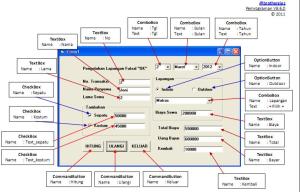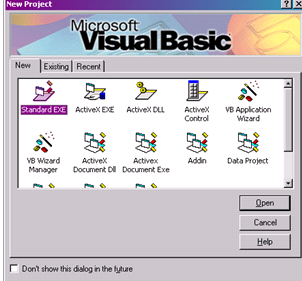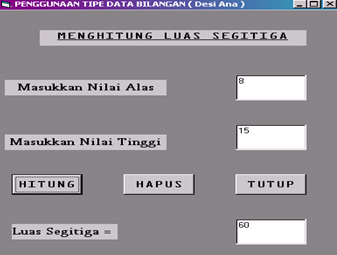Aplikasi ini terdiri dari dua bagian, yaitu :
- 5 label yaitu label ID, Name, Quantity, Quality, dan Category
- 2 buah Textbox yaitu pada Textbox ID dan nama
- 1 buah NumericUpDown
- 1 buah radio button
- 1 buah combo box
- 3 buah button, yaitu add, update dan delete. Add berfungsi untuk menambahkan data ke output, update untuk mengupdate data jika ada data yang salah satu atau beberapa data yang diubah, dan delete untuk menghapus satu baris data.
- 5 label yaitu label ID, name, Qty, Quality, dan Category
- 5 Listbox yaitu listbox ID, name, Qty, Quality, dan Category
Adapun Codingnya adalah sebagai berikut :
Public Class Form1
Private Sub btnAdd_Click(ByVal sender As System.Object, ByVal e As System.EventArgs) Handles btnAdd.Click
lbID.Items.Add(tbID.Text)
lbName.Items.Add(tbName.Text)
lbQuantity.Items.Add(NumericUpDown1.Value)
If rbGood.Checked = True Then lbQuality.Items.Add(“Good”) Else lbQuality.Items.Add(“Bad”)
lbCategory.Items.Add(ComboBox1.SelectedItem)
tbID.ResetText()
tbName.ResetText()
NumericUpDown1.ResetText()
rbBad.Checked = False
rbGood.Checked = False
ComboBox1.ResetText()
End Sub
Private Sub Form1_Load(ByVal sender As System.Object, ByVal e As System.EventArgs) Handles MyBase.Load
ComboBox1.Items.Clear()
ComboBox1.Items.Add(“Paper”)
ComboBox1.Items.Add(“Plastic”)
ComboBox1.Items.Add(“Iron”)
ComboBox1.Items.Add(“Wood”)
ComboBox1.SelectedIndex = 0
End Sub
Private Sub lbID_SelectedIndexChanged(ByVal sender As System.Object, ByVal e As System.EventArgs) Handles lbID.SelectedIndexChanged
For i = 0 To 100
If lbID.SelectedIndex = i Then
lbName.SelectedIndex = i
lbQuality.SelectedIndex = i
lbQuantity.SelectedIndex = i
lbCategory.SelectedIndex = i
tbID.Text = (lbID.SelectedItem)
tbName.Text = (lbName.SelectedItem)
lbQuality.Text = (lbQuality.SelectedItem)
lbQuantity.Text = (lbQuantity.SelectedItem)
lbCategory.Text = (lbCategory.SelectedItem)
NumericUpDown1.Value = (lbQuantity.SelectedItem)
End If
Next
End Sub
Private Sub btnUpdate_Click(ByVal sender As System.Object, ByVal e As System.EventArgs) Handles btnUpdate.Click
lbID.Items.Remove(tbID.Text)
lbName.Items.Remove(tbName.Text)
lbQuantity.Items.Remove(NumericUpDown1.Value)
lbQuality.Items.Remove(lbQuality.Text)
lbCategory.Items.Remove(lbCategory.SelectedItem)
If tbID.Text <> lbID.SelectedItem Then
lbID.Items.Remove(lbID.SelectedItem)
lbID.Items.Add(tbID.Text)
Else
tbID.Text = (lbID.SelectedItem)
End If
If tbName.Text <> lbName.SelectedItem Then
lbName.Items.Remove(lbName.SelectedItem)
lbName.Items.Add(tbName.Text)
Else
tbName.Text = lbName.SelectedItem
End If
If NumericUpDown1.Value <> lbQuantity.SelectedItem Then
lbQuantity.Items.Remove(lbQuantity.SelectedItem)
lbQuantity.Items.Add(NumericUpDown1.Value)
Else
lbQuantity.Text = (lbQuantity.SelectedItem)
End If
If rbGood.Checked = True Then lbQuality.Items.Add(“Good”) Else lbQuality.Items.Add(“Bad”)
lbCategory.Items.Add(ComboBox1.SelectedItem)
tbID.ResetText()
tbName.ResetText()
NumericUpDown1.ResetText()
rbBad.Checked = False
rbGood.Checked = False
ComboBox1.ResetText()
End Sub
Private Sub btnDelete_Click(ByVal sender As System.Object, ByVal e As System.EventArgs) Handles btnDelete.Click
lbID.Items.Remove(tbID.Text)
lbName.Items.Remove(tbName.Text)
lbQuantity.Items.Remove(NumericUpDown1.Value)
lbQuality.Items.Remove(lbQuality.Text)
lbCategory.Items.Remove(ComboBox1.SelectedItem)
End Sub
End Class
……………..
Setelah dijalankan :

Source: http://azulfachri.wordpress.com/
HOT INFO
Anda ingin mencari refrensi dan contoh program lengkap ? Kami ada. Sekarang Anda bisa mencari Membuat Program Visual Basic di situs ini : www.panduanSkripsi.net. Koleksi program lengkap di sana, proyek PHP dan MySQL, juga jQuery dan Framework. Bukunya juga ada.